NUR verfügbar in der Version "Professional":
inPixio Photo Studio Professional ist ein Softwareprogramm zur Bearbeitung und Verbesserung von Fotos. Es ermöglicht, unerwünschte Objekte oder Personen hochpräzise aus Fotos auszuschneiden.
Mit dem Werkzeug zum Entfernen können unerwünschte Stellen in der Landschaft entfernt und Fehler mit wenigen Klicks korrigiert werden. Dank der zahlreichen enthaltenen Hintergründe können Sie kreative Fotomontagen erstellen.
Die Version "Professional" bietet zahlreiche neue Funktionen, vor allem zum Retuschieren von Bildern:
Einzigartige und originale Rahmen und Texturen
Foto-Optimierung: Farbtemperatur, Farbton, Klarheit, Kontrast, Schatten, Luminosität, Sättigung etc.
Werkzeuge zur Korrektur von Rauschen und Schärfe
NEU! Großartige Bilder mit nur einem Klick – dank 100 % automatischer intelligenter Technologie!

Mit dieser Funktion "Entfernen" können Sie beliebige Objekte oder Personen aus Ihrem Foto entfernen, ohne dessen Qualität zu beeinträchtigen.
Der Regler erkennt Farbkontraste automatisch und unterstützt Sie bei der Vorgabe des richtigen Pfades.
inPixio Photo Studio ermöglicht Ihnen, ein Objekt wie mit einem Radiergummi zu entfernen. Markieren Sie dazu einfach die unerwünschten Bildbereiche. Das Programm rekonstruiert automatisch die Struktur des Hintergrunds. Einzelne unschön verbliebene Stellen können Sie anschließend mit dem Kopierstempel korrigieren.
Anwendungsbeispiele:
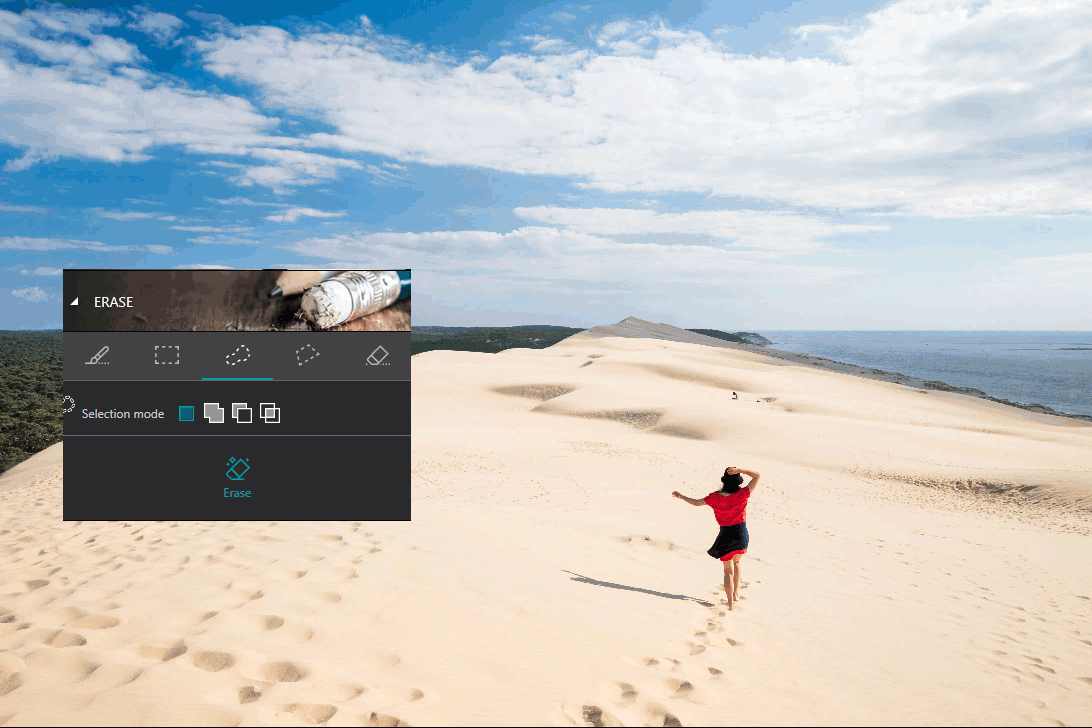

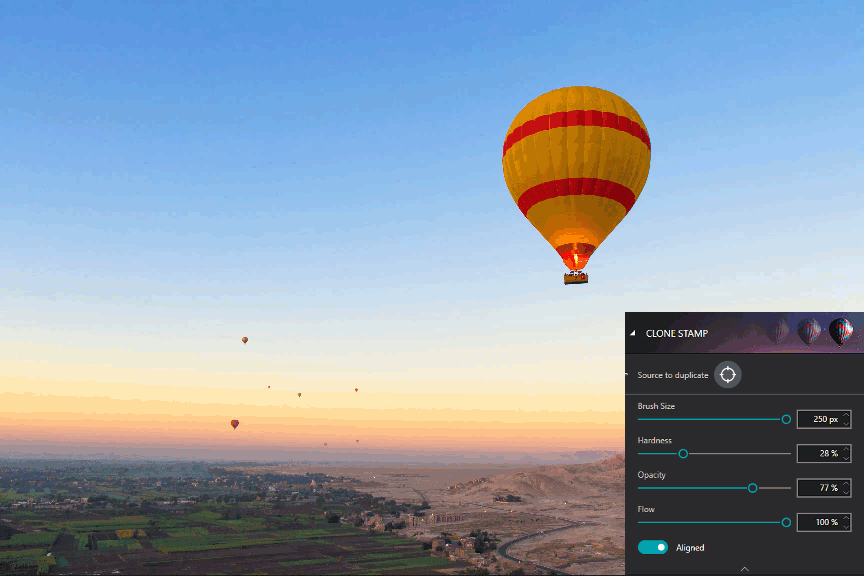

1- Ausschneiden mit wenigen Klicks
Mit inPixio Photo Studio - Ihrer digitalen Schere - können Sie beliebige Details, Personen, Objekte oder Landschaftselemente aus Ihrem Foto ausschneiden.
Mit Ihrer digitalen Schere inPixio Photo Studio können Sie beliebige Details, Personen, Objekte oder sogar ganze Landschaften aus Ihren Fotos ausschneiden. Wählen Sie mit dem Regler den Umriss der Person oder den Hintergrund aus, der/den Sie entfernen möchten. Photo Studio wendet den internen Algorithmus automatisch an!
Umgekehrt können Sie mit dem Regler zum "Behalten" Bereiche kennzeichnen, die erhalten bleiben sollen, damit der Ausschnitt perfekt gelingt. Selbst Haare, Wassertropfen und feinste Details werden bis auf Pixelebene aus dem Hintergrund entfernt.
Ausschnittbeispiel:
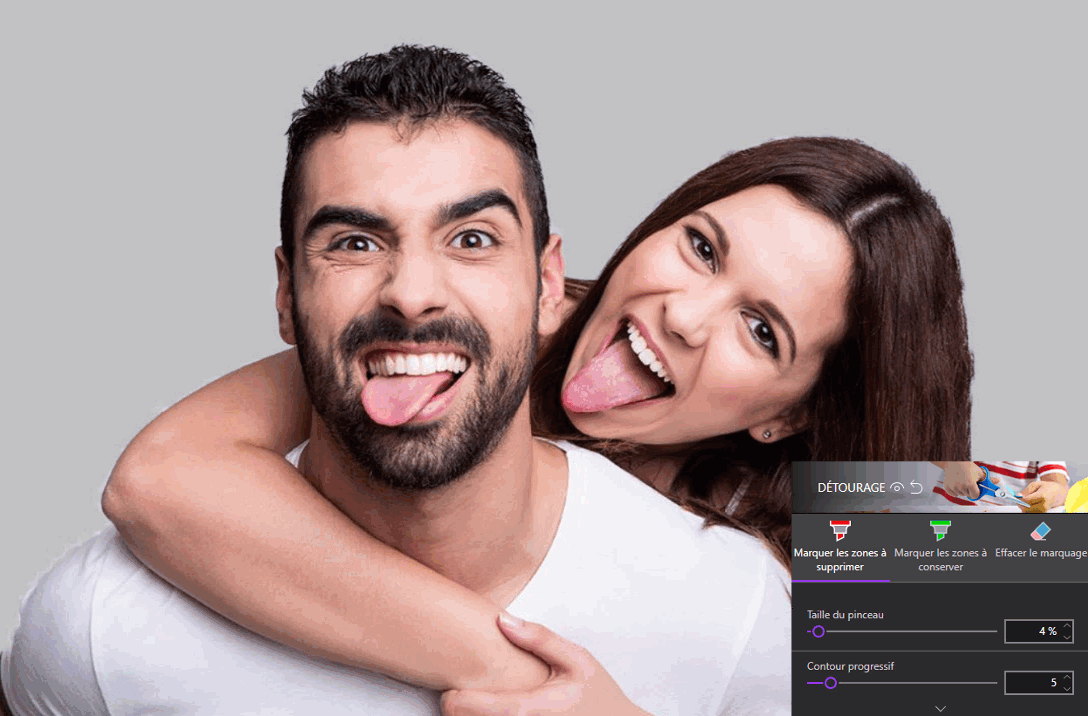
2- Wählen Sie einen Hintergrund aus:
Platzieren Sie die ausgeschnittenen Objekte auf einem der verfügbaren Hintergründe, um Fotomontagen oder Collagen zu erstellen. Wählen Sie einfach das gewünschte Hintergrundmuster aus den neuen Originalbildern aus oder laden Sie eigene Bilder herunter, um einzigartige Fotomontagen zu erstellen. In Version 9 stehen neue Hintergründe sowie einfarbige Hintergründe in jeder Farbe zur Verfügung.
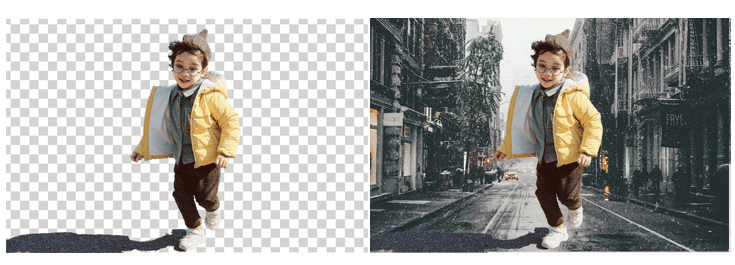

Retusche und Korrektur
Automatische Korrektur mit 1 Klick:
Großartige Bilder mit nur einem Klick – dank 100 % automatischer intelligenter Technologie! Verbessern Sie die Qualität und Farben Ihrer Bilder in weniger als einer Sekunde – der vollautomatische Prozess macht's möglich. Für perfekte Fotos muss niemand mehr Photoshop-Experte sein.
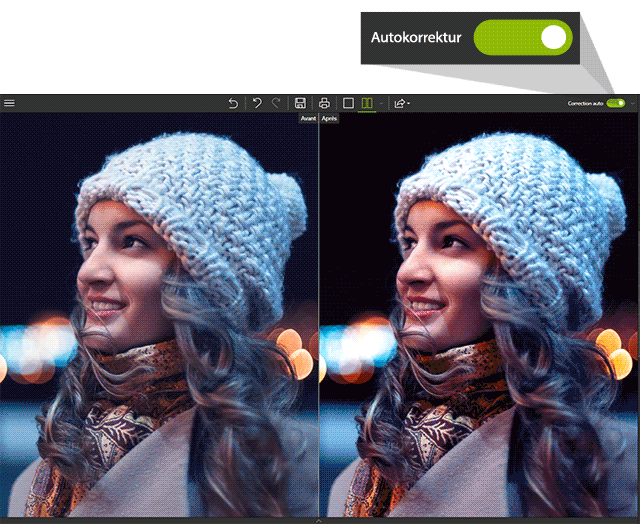
Als Rauschen bezeichnet man die Körnung in einem Foto, die bei fehlender Leuchtdichte auftritt. Mit diesem neuen Modul können Sie das Rauschen in Ihren Fotos vermindern.
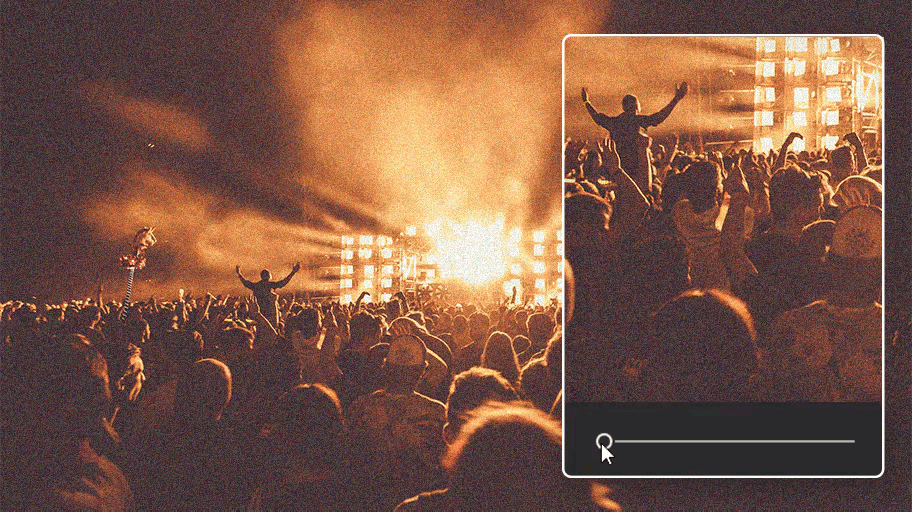
Mit diesem Modul können Sie einzelne Bereiche oder das gesamte Foto weichzeichnen.
Mit diesem Modul können Sie die Schärfe Ihrer Bilder erhöhen, um kleinste Details zur Geltung zu bringen.
Mit dieser Funktion können Sie bestimmte Elemente des Fotos akzentuieren oder abschwächen.
Legen Sie das Seitenverhältnis Ihrer Fotos selbst fest (1/1, 4/3, 16/9 etc.) und ändern Sie dann den Winkel, indem Sie im jeweiligen Foto eine horizontale Linie ziehen.
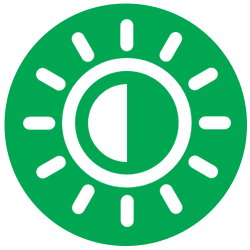
Vignettierung: Mit dieser Funktion lenken Sie die Aufmerksamkeit auf ein bestimmtes Objekt.




| Version | 10 |
| Betriebssystem | MacOS 10.11 El Capitan, MacOS 10.12 Sierra, MacOS 10.13 High Sierra, MacOS 10.14 Mojave, MacOS 10.15 Catalina |












